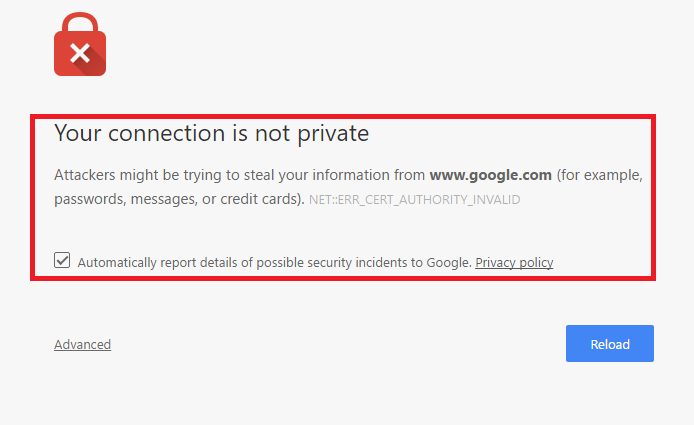Ontdek de geheime Google Chrome-URL's en hun gebruik: - Wat als ik je vertel dat je eigen Chrome een verborgen gezicht heeft dat je nog nooit hebt gezien? Natuurlijk zou je verrast zijn, nietwaar? Wel, wees voorbereid op een verrassing. Ik heb een grote op voorraad. Duik in het artikel om het verborgen gezicht van Chrome te ontdekken; zijn geheime URL's!
Waarschuwing: wees voorzichtig wanneer u wijzigingen aanbrengt via de geheime URL's. Er kan schade ontstaan als deze URL's onzorgvuldig worden behandeld. Sommige van deze URL's werken mogelijk niet voor u, omdat ze voortdurend worden bijgewerkt door het Chrome-ontwikkelingsteam.
Meest gebruikte Google Chrome-URL's
1. Chrome-instellingen
De Chrome-instellingen hebben bijna alles wat u nodig hebt om uw Chrome aan te passen. Gewoon kopiëren en plakken chrome://instellingen/ naar een geopend Chrome-tabblad en druk op de enter-toets.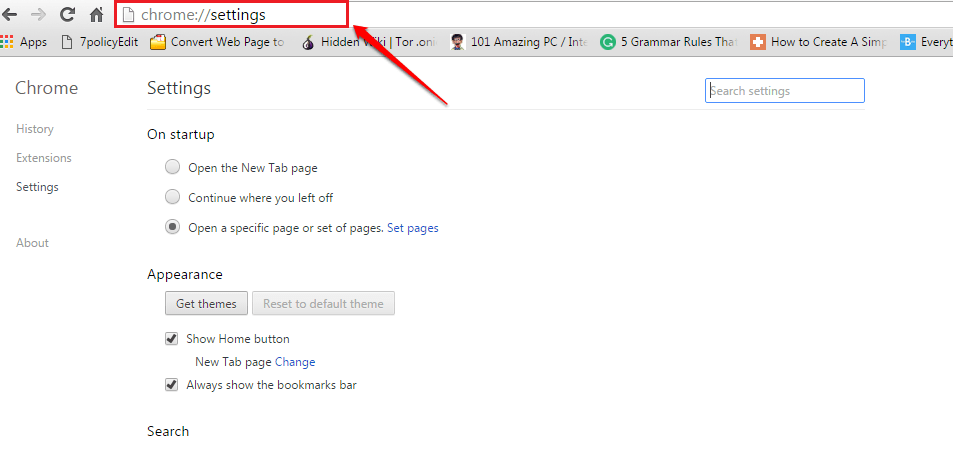
2. Chrome-plug-ins
Als u de Google Chrome-plug-ins wilt bekijken, kunt u kopiëren en plakken chrome://plug-ins naar een geopend Chrome-tabblad. U kunt de plug-ins hier zelfs uitschakelen.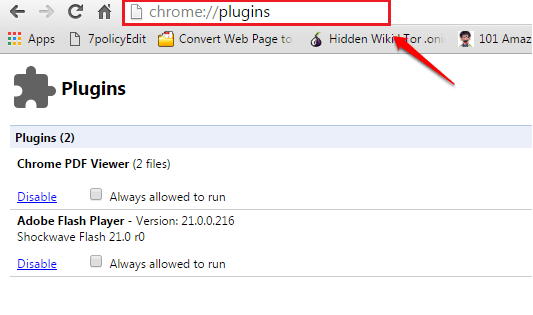
3. Chrome-downloads
Om de Chrome-downloads te bekijken, gaat u naar Chrome://downloads.
4. Chrome-extensies
Om de Chrome-extensies te beheren, gaat u naar chrome://extensies.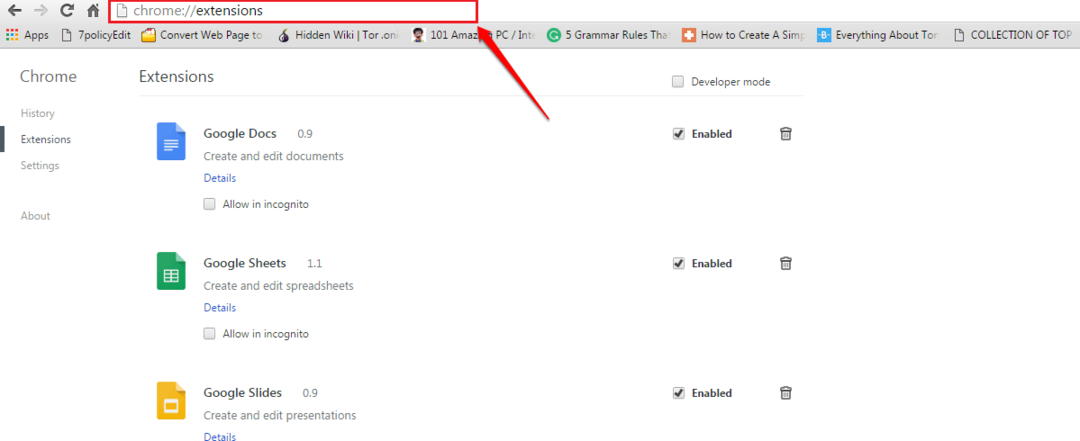
5. Chrome-geschiedenis
Als u uw Chrome-browsegeschiedenis wilt bekijken of verwijderen, gaat u naar: Chrome://geschiedenis.
Afgezien van de eenvoudige, zijn er een aantal geheime URL's voor uw favoriete browser. Om de volledige lijst met Chrome-URL's te bekijken, gaat u naar chrome://chrome-urls. Laten we ze een voor een onderzoeken.
Geheime URL's
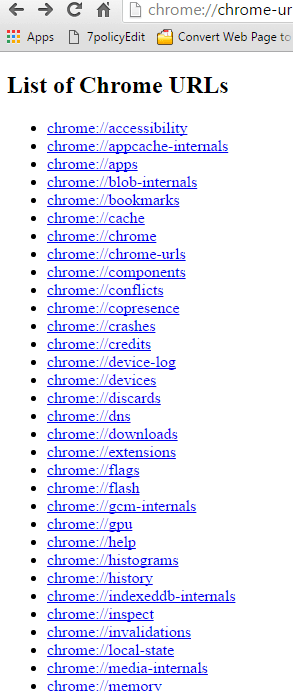
1. chrome://toegankelijkheid - geeft u de lijst met geopende Chrome-tabbladen en hun toegankelijkheidsinformatie. U kunt de toegankelijkheidsfunctie voor elk van de tabbladen in- of uitschakelen.
2. chrome://appcache-internals - geeft een overzicht van al die websites die in de cache van de app zijn opgeslagen en de opslagruimte die door elk van hen wordt gebruikt.
3. chrome://apps – toont alle applicaties die zijn geïnstalleerd in de Google Chrome-browser.
4. chrome://blob-internals – geeft informatie weer over binaire grote objecten (blobs).
5. chrome://bladwijzers – Deze URL geeft de bladwijzers van uw browser weer en geeft u opties om ze te beheren.
6. chrome://cache - Alle items in de cache, zoals afbeeldingen, websitegegevens, scripts, enz. Worden weergegeven.
7. chroom://chroom – Deze URL lijkt meer op een over-pagina. Het geeft u informatie over uw Chrome-versie.
8. chrome://chrome-urls – Deze URL vermeldt alle Chrome-URL's.
9. chroom://componenten – Alle Chrome-componenten worden vermeld op deze URL. U heeft de mogelijkheid om de componenten afzonderlijk te updaten.
10. chrome://conflicten – Deze URL vermeldt alle modules die in het hoofdproces zijn geladen en de modules die zijn geregistreerd om op een later tijdstip te worden geladen
11. chrome://copresence – U kunt hier de informatie over Google CoPresence krijgen. Hiermee kan uw apparaat met apparaten in de buurt praten.
12. chrome://crasht – Hier worden de details van alle recente crashes vermeld.
13. chrome://tegoeden – Hier krijg je de lange lijst met Google Chrome-technologieën en hun makers te zien
14. chrome://device-log - Zoals de naam al doet vermoeden, geeft het verschillende apparaatgerelateerde gebeurtenissen weer.
15. chrome://apparaten – Je kunt hier de verschillende fysieke of virtuele apparaten bekijken die met Chrome zijn verbonden.
17. chrome://discards - U kunt de tabbladen zien in de volgorde van meest naar minst interessant. En deze volgorde wordt gebruikt voor het weggooien van tabbladen.
18. chrome://dns – De vooraf opgehaalde DNS-records worden hier weergegeven.
19. chrome://downloads – Bekijk hier je downloadlijst.
20. chrome://extensies - Bekijk en beheer alle Chrome-extensies.
21. chrome://vlaggen - Hier krijgt u toegang tot de verschillende experimentele Chrome-functies.
22. chrome://flitser – Krijg informatie over de plug-in Flash en de integratie met Chrome.
23. chrome://gcm-internals – Hier krijgt u de details over de Google Cloud Messaging-functie.
24. chrome://gpu – Ga naar deze URL om de status van uw videokaart en grafische functies te bekijken.
25. chrome://help – Deze URL opent Google Chrome’s Over bladzijde.
26. chrome://histogrammen - Haal hier alle histogramdetails op.
27. chrome://geschiedenis – Bekijk en beheer hier uw browsegeschiedenis.
28. chrome://indexeddb-internals - Vind hier alle Chrome-databaseopslaginstanties.
29. chrome://inspecteren – Verschillende elementen zoals pagina's en extensies kunnen vanaf hier worden geïnspecteerd.
30. chrome://invalidaties – Bekijk deze URL voor details over het opsporen van fouten.
31. chrome://lokale staat – Alle lokale functies en gerelateerde informatie worden hier weergegeven.
32. chrome://media-internals – Als u media afspeelt, kunt u hier de gerelateerde informatie vinden.
33. chrome://geheugen – Deze URL toont u het geheugengebruik van meerdere processen die in Chrome worden uitgevoerd.
34. chrome://net-internals - U kunt de gedetailleerde netwerkgerelateerde informatie bekijken door deze URL te bezoeken.
35. chrome://netwerkfouten – Netwerkfoutmelding kan vanaf hier worden bekeken.
36. chrome://nieuwtabblad – Opent een nieuw tabblad in Chrome.
37. chrome://password-manager-internals – Alle logs van de wachtwoordmanager worden hier weergegeven.
38. chrome://plug-ins – Bekijk en beheer de Google Chrome-plug-ins vanaf hier.
39. chrome://beleid – Ga naar deze pagina om al het momenteel actieve Chrome-beleid te bekijken.
40. chrome://voorspellers – Deze pagina heeft het resultaat van het analyseren van uw online activiteiten. U kunt hier verschillende voorspellingen en bronnen bekijken.
41. chroom://print – Deze pagina toont het afdrukvoorbeeld.
42. chrome://profiler - Alle profiel-trackinggegevens worden hier weergegeven.
43. chrome://quota-internals – Details over beschikbare ruimte enz. worden hier weergegeven.
44. chrome://signin-internals – De details van de accountactiviteit worden hier getoond. Zoals laatste aanmelding, toegangstokens etc.
45. chrome://suggesties - Het toont de suggesties die u krijgt wanneer u een nieuw tabblad opent.
46. chrome://sync-internals – Dit is de pagina om de synchronisatiedetails te krijgen als de synchronisatiefunctie is ingeschakeld.
47. chrome://systeem - Haal hier uw Chrome-versie, details over uw besturingssysteem, enz.
48. chrome://terms – Bekijk hier de voorwaarden om Google Chrome te gebruiken.
49. chrome://thumbnails - Het toont websites en hun miniaturen op basis van de browsegeschiedenis. Geweldige manier om miniaturen van een website-url rechtstreeks uit Chrome op te halen.
50. chrome://tracing - Het registreert uw browsegeschiedenis als u deze hebt ingeschakeld.
51. chrome://translate-internals – Hier krijg je de vertaalvoorkeuren te zien.
52. chrome://gebruikersacties – Deze pagina is erg handig voor het opsporen van fouten.
53. chrome://versie – Krijg hier gedetailleerde informatie over uw Google Chrome-browser.
54. chrome://view-http-cache – Wilt u de lijst met websites zien die u in het verleden hebt bezocht? Bezoek deze URL.
55. chrome://webrtc-internals - Je kunt hier een domme maken.
56. chrome://webrtc-logs – Zoek naar deze URL als u de recent vastgelegde WebRTC-logboeken wilt zien.
URL's voor de debugger
Er zijn enkele geheime URL's die best handig zijn voor de debugger. Als u geen debugger bent, kunt u deze beter niet uitproberen!
1. chrome://crash – Hierdoor crasht het huidige tabblad.
2. chrome://kill - Kan worden gebruikt om een tabblad te doden.
3. chrome://hangen – Een vastlopen wordt gesimuleerd.
4. chrome://shorthang – Een hang die niet lang duurt, wordt gesimuleerd.
5. chrome://gpucrash – Crash van de GPU wordt gesimuleerd.
6. chrome://gpuhang – Hang van de GPU wordt gesimuleerd.
7. chrome://ppapilashcrash – Crash van PPAPI Flash wordt gesimuleerd.
8. chrome://ppapilashhang – Hang van PPAPI Flash wordt gesimuleerd.
9. chrome://stop – Sluit de Chrome-browser af.
10. chrome://herstart - Zorgt ervoor dat de Chrome-browser opnieuw wordt opgestart.
Neem geen genoegen meer met de conventionele Chrome-URL's. Ga de diepte in en haal het meeste uit de geheime Chrome-URL's. Ik hoop dat je het artikel nuttig vond. Blijf op de hoogte voor meer handige trucs, tips en hacks.